[RISOLTO] Il tuo computer è offline, accedi con lultima password Windows 10
![[RISOLTO] Il tuo computer è offline, accedi con lultima password Windows 10 [RISOLTO] Il tuo computer è offline, accedi con lultima password Windows 10](https://luckytemplates.com/resources1/images2/image-9241-0408150603104.jpg)
Se stai riscontrando l
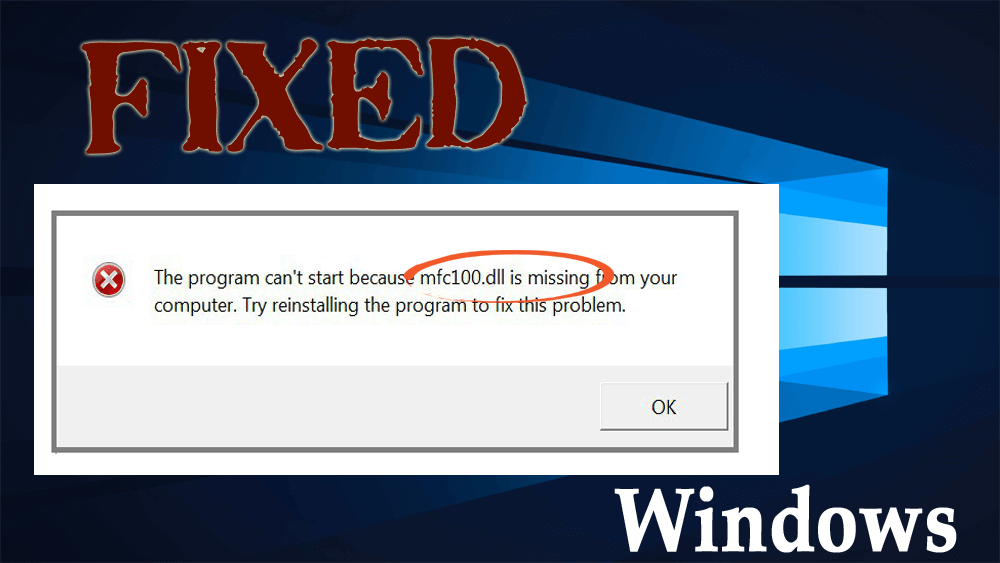
Non riesci ad accedere al tuo PC o laptop a causa del messaggio di errore "mfc100.dll"?"
Se la tua risposta è SI allora sei nel posto giusto. In questo articolo, otterrai soluzioni complete per gestire questo errore DLL senza preoccuparti più.
Mfc100.dll – il file dll si chiama “MFCDLL Shared Library – Retail Version” e fa parte dei programmi Microsoft® Visual Studio® 10 sviluppati da Microsoft Corporation.
Ogni volta che qualsiasi applicazione o gioco deve funzionare correttamente, è necessario che questo file funzioni correttamente. Ma quando qualsiasi applicazione riscontra un comportamento insolito, è perché quando mfc100.dll è mancante .
Leggi questo articolo e ottieni la soluzione completa per correggere questo errore. Inoltre, scopri il motivo dietro il verificarsi dell'errore mfc100.dll.
Quali sono le cause dell'errore mfc100.dll?
Alcune delle possibili cause per le quali viene visualizzato un messaggio di errore relativo al file " mfc100.dll " sono menzionate di seguito, dai un'occhiata:
Alcuni messaggi di errore relativi a mfc100.dll
Di seguito vengono indicati alcuni errori che incontrerai quando il file Mfc100.dll viene eliminato.
Come correggere l'errore mfc100.dll?
Avvia il tuo PC Windows, se si avvia normalmente, non entrare in modalità provvisoria ma nel caso in cui non riesci ad avviarlo normalmente, prova ad avviare il PC Windows 8 in "Modalità provvisoria" .
Per avviare in modalità provvisoria devi premere il pulsante "Shift" e il pulsante "F8" quando viene visualizzata la schermata del logo.
Sommario
Soluzione 1: scarica il pacchetto di ridistribuzione Microsoft
Scarica un'applicazione dal sito ufficiale di Microsoft e installala sul tuo pc dopo averla scaricata.
Seleziona la versione appropriata del tuo sistema operativo durante il download. Puoi scaricarlo dal sito Microsoft con questo link : http://www.microsoft.com/en-us/download/details.aspx?id=26999
Questo programma ti consentirà di sostituire o riparare il file " mfc100.dll ".
Soluzione 2: controlla Cestino
Se hai eliminato il file " mfc100.dll " per errore, puoi ripristinarlo dal "Cestino" .
Il ripristino del file mfc100.dll può aiutarti a risolvere il messaggio di errore mancante mfc100.dll .
Soluzione 3: eseguire Ripristino configurazione di sistema
Per Windows 8.1:
Facendo l'opzione di ripristino del sistema puoi ripristinare il tuo PC a una versione precedente del tuo sistema. In questo modo, tutti i file eliminati o smarriti torneranno a uno stato precedente.
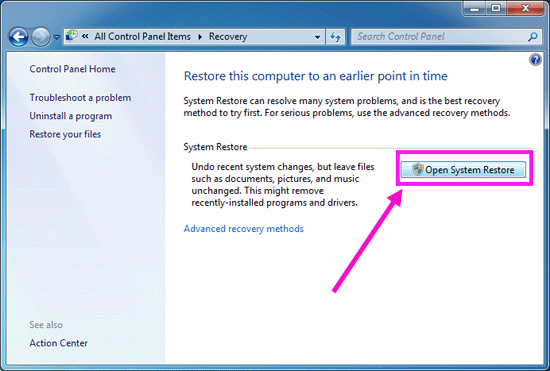
Per Windows 10:
Su Windows 10, puoi ripristinare il PC per conservare i tuoi file personali oppure puoi ripristinare Windows dall'immagine di sistema.
Innanzitutto, conosci il metodo di ripristino e quindi il processo di ripristino:
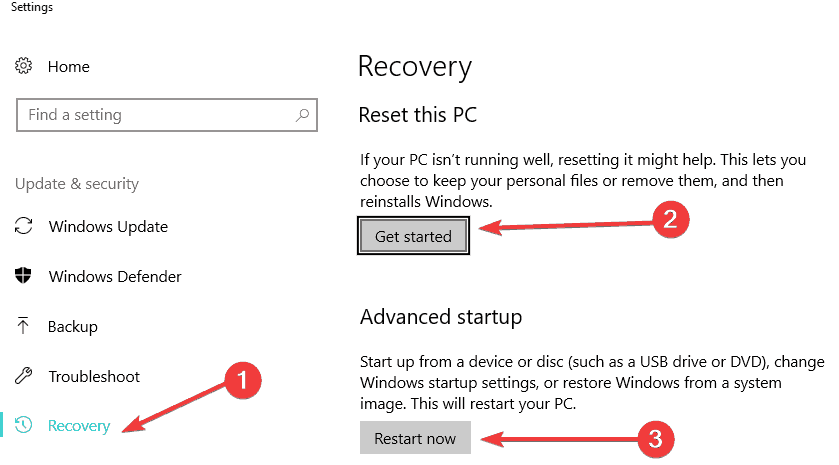
Dopo aver ripristinato il sistema, ora avvia il processo di ripristino.
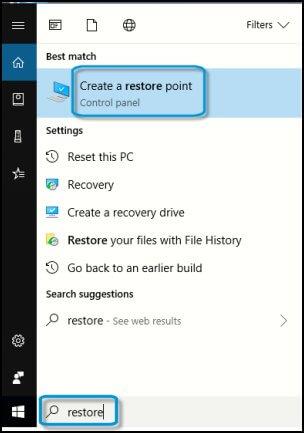
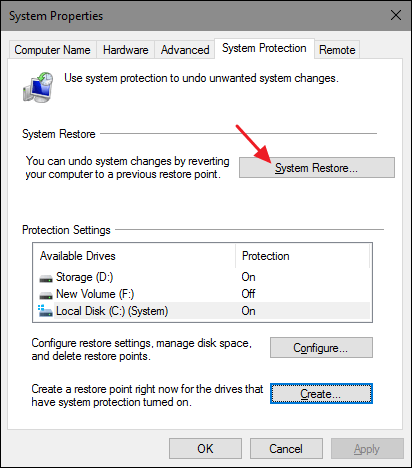
Al termine del processo di ripristino del sistema, non dovrai più affrontare l' errore mfc100.dll mancante.
Soluzione 4: reinstallare l'applicazione problematica
Questo errore potrebbe verificarsi anche quando l'utente installa un programma problematico. Se ricevi questo messaggio di errore dopo l'installazione di qualsiasi applicazione, applica i passaggi indicati di seguito.
Soluzione 5: ricerca virus
Scegli Windows defender, la funzione di scansione antivirus integrata di Windows che eseguirà la scansione del tuo sistema alla ricerca di virus e lo risolverà.



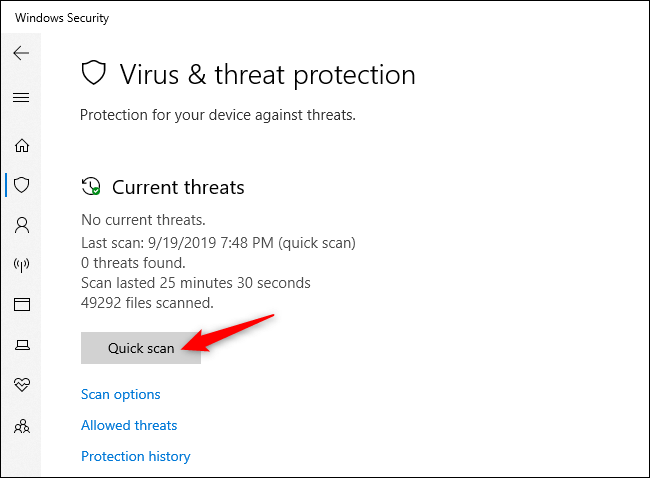
L'esecuzione di questi passaggi rimuoverà il virus da Windows, se presente. Puoi anche provare Spyhunter, rimuoverà automaticamente i tuoi programmi dannosi dal tuo sistema.
Ottieni Spyhunter per rimuovere virus e altri programmi dannosi
Soluzione 6: eseguire la scansione SFC
Prova a eseguire una scansione sfc nel tuo sistema per eliminare l'errore mfc100.dll. Segui i passaggi per farlo:

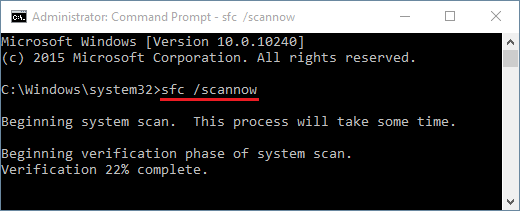
Il problema del computer mancante mfc100.dll verrà risolto dopo aver eseguito la scansione sfc. In caso contrario, provare l'altra soluzione.
Soluzione 7: controllare se il disco rigido è danneggiato
A causa della corruzione del disco rigido, c'è la possibilità che un errore mfc100.dll appaia sul tuo computer. Controlla il tuo disco rigido per la corruzione.
Segui i passaggi per farlo:
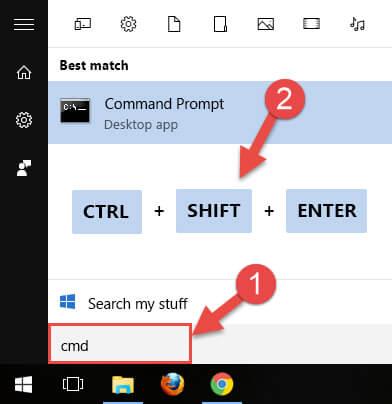
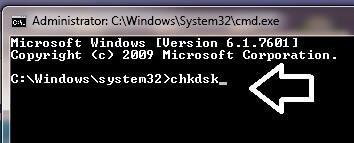
Una volta completato il processo, saprai se è il disco rigido a causare questo errore o meno.
Esistono molte altre soluzioni per correggere gli errori DLL. Per saperne di più sulle correzioni, visita questo articolo : come correggere gli errori DLL?
La soluzione migliore e semplice per correggere l'errore mfc100.dll
Le soluzioni sopra menzionate sono praticabili e risolveranno la mancanza di mfc100.dll dal tuo computer.
Ma se sei un utente di computer inesperto e trovi i manuali difficili da eseguire, puoi provare lo strumento di riparazione DLL .
Questo strumento eseguirà la scansione del tuo computer, rileverà tutti gli errori come DLL, registro, BSOD, aggiornamento, applicazione, errore di gioco , ecc. e li risolverà facilmente.
Non solo risolve gli errori, ma ripara anche i file di sistema Windows danneggiati e migliora le prestazioni del tuo sistema.
Ottieni lo strumento di riparazione DLL per correggere l'errore mfc100.dll
Conclusione
Questo è tutto sull'errore mfc100.dll .
Ho elencato le soluzioni che ti aiuteranno a risolvere l'errore mfc100.dll . Se non riesci ancora a risolverlo, prova la semplice soluzione fornita sopra.
Applicare con attenzione i manuali per eliminare tali errori
Si prevede che questo articolo ti abbia aiutato a risolvere le tue query DLL.
Se stai riscontrando l
Vuoi spostare gli elementi in Presentazioni Google senza perdere la loro posizione relativa? Scopri come raggrupparli in pochi semplici passi.
Scopri come cancellare la cronologia delle connessioni desktop remoto in modo semplice e veloce seguendo i passaggi indicati.
Scopri come attivare o disattivare Caps Lock su Chromebook in modo semplice e veloce. Segui i nostri passaggi per personalizzare la tua esperienza di digitazione.
Scopri come regolare i rientri degli elenchi in Microsoft Word per migliorare la formattazione del tuo documento.
Stai riscontrando problemi con la connettività HDMI su Windows 11? Scopri come risolvere i problemi di HDMI con 11 semplici correzioni.
Scopri come risolvere Valheim continua a bloccarsi, bloccarsi, schermo nero e problemi di avvio. Segui queste soluzioni efficaci per giocare senza interruzioni.
Scopri come abilitare e personalizzare il lettore immersivo in Microsoft Word per una lettura più accurata, aiuto con la pronuncia delle parole e per ascoltare il documento letto ad alta voce.
Scopri come riprodurre i tuoi file musicali archiviati su Google Drive senza doverli scaricare. Utilizza Music Player per Google Drive per un
Scopri come risolvere l





![[RISOLTO] Valheim continua a bloccarsi, bloccarsi, schermo nero, non si avviano problemi [RISOLTO] Valheim continua a bloccarsi, bloccarsi, schermo nero, non si avviano problemi](https://luckytemplates.com/resources1/images2/image-5324-0408150843143.png)


![[RISOLTO] Errore imprevisto di Windows 10 Defender e Microsoft Defender Threat Service ha interrotto lerrore [RISOLTO] Errore imprevisto di Windows 10 Defender e Microsoft Defender Threat Service ha interrotto lerrore](https://luckytemplates.com/resources1/images2/image-1378-0408150533360.png)